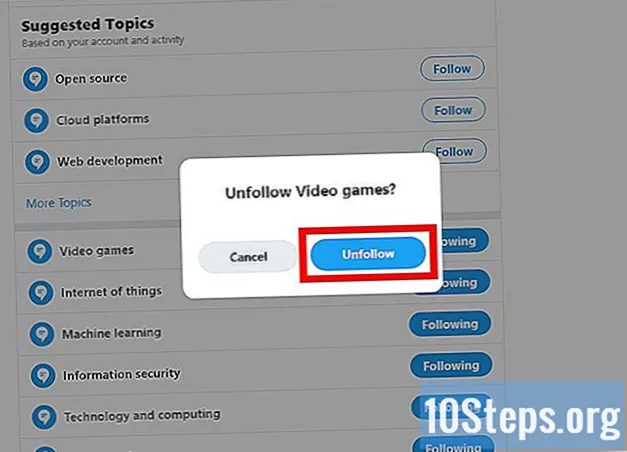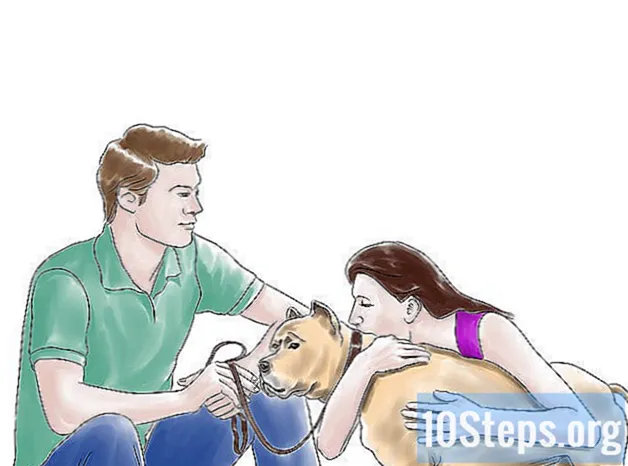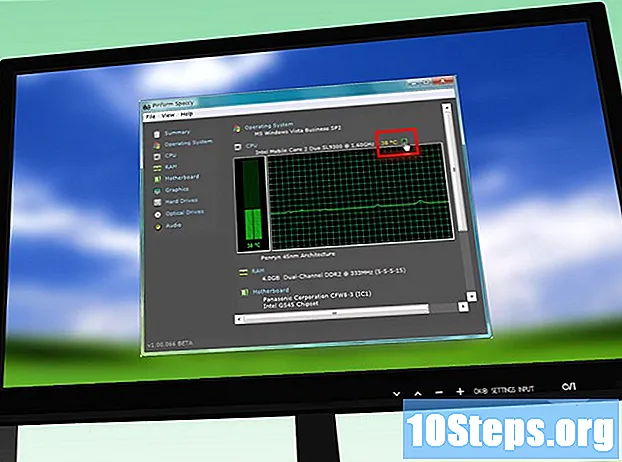
Sisältö
Tietokoneet ovat monimutkaisia tekniikan osia, joissa on monia pieniä komponentteja, joiden on toimittava sujuvasti. Jäähdyttimet ovat olennainen osa mitä tahansa tietokonetta, koska ne auttavat pitämään kylmää ilmaa virtaamassa sen komponenttien läpi. Jos tietokoneesi ylikuumenee tai joudut vaihtamaan olemassa olevan jäähdyttimen, uuden asentaminen voi auttaa alentamaan koneen lämpötilaa ja jopa melua.
Askeleet
Osa 1/3: Jäähdyttimen ostaminen
Tarkista kaappisi tekniset tiedot. Tietokonejäähdyttimille on kaksi pääkokoa: 80 mm ja 120 mm. Tietokoneesi voi tukea muita kokoja, mukaan lukien 60 mm tai 140 mm. Jos et ole varma, poista yksi asennetuista jäähdyttimistä ja vie se paikalliselle tietokonemyyjälle.
- Useimmat nykyaikaiset tapaukset käyttävät 120 mm jäähdyttimiä.
- Jos lisäät uuden jäähdyttimen sen sijaan, että korvaisit palaneen, sinun täytyy nähdä miten osat ovat vuorovaikutuksessa keskenään ja auttaa toisiaan päivittämään komponentit, joita varten niitä tarvitaan. Tuotteet, kuten näytönohjaimet ja prosessorit, vaativat yleensä yksittäisiä jäähdyttimiä puhaltamaan ilmaa itselleen. Joissakin vanhemmissa näytönohjaimissa on jäähdyttimet, jotka kytketään tietokoneen koteloon.

Katso toimistosi. Löydä tyhjät paikat, joihin jäähdyttimet voidaan asentaa. Tyypillisesti torni on takana, sivussa, ylä- ja edessä.Jokaisella tapauksella on oma viileämpi kokoonpano ja enimmäismäärä niitä.
Valitse suurempia jäähdyttimiä, jos sinulla on tämä vaihtoehto. Jos kotelosi tukee useita viileämpiä kokoja, suuret ovat melkein aina parempia kuin pienemmät. 120 mm jäähdyttimet ovat huomattavasti hiljaisempia ja ne myös liikuttavat paljon enemmän ilmaa kiertoa kohti, mikä tekee niistä paljon tehokkaampia.

Vertaa erilaisia jäähdyttimiä. Lue tekniset tiedot ja arvostelut -sivut vertaillaksesi erilaisia jäähdyttimiä. Etsitkö alhaisempaa äänenvoimakkuutta ja suurta luotettavuutta. Jäähdyttimet ovat yleensä erittäin edullisia, ja saatat saada aikaan paljon kaupan, jos ostat paketin, joka sisältää neljä. Joitakin suosituimpia valmistajia ovat:- Jäähdyttimen päällikkö.
- Evercool.
- Syvä viileä.
- Corsair.
- Thermaltake.

Valitse joko LED tai vakio. Jos haluat lisätä tyyliäsi tapaukseesi, voit käyttää LED-jäähdyttimiä. Ne valaisevat tapauksesi eri väreillä, mutta ne ovat hieman kalliimpia.
Valitse jäähdyttimet oikealla virtajohdolla tietokoneellesi. Jos aiot kytkeä jäähdyttimet virtalähteeseen, avaa tietokoneen kotelo ja tarkista tietokoneen virtajohdot selvittääksesi, minkä tyyppinen virransyöttö jäähdyttimelläsi pitäisi olla. Yleisimmät liittimet ovat molex, kolme nastaa ja neljä nastaa. Jotkut kaupat tarjoavat monentyyppisiä kaapeleita asennettavaksi jäähdyttimeesi, mutta on hyvä olla varma. Jos haluat hallita jäähdyttimen nopeutta, se on kytkettävä emolevyyn (ellei tietokoneessa ole komponenttia, jonka avulla voit hallita nopeutta ilman emolevyä). Useimmissa emolevyissä on liittimet kolmen- tai nelinapaisille kaapeleille.
Osa 2/3: Kabinetin avaaminen
Irrota tietokone pistorasiasta.
Irrota kaikki jäljet energiasta tietokoneelta. Paina virtapainiketta vähintään 10 sekunnin ajan.
Poista sivupaneeli. Sisätilaan pääsemiseksi sinun on poistettava sivupaneeli tietokoneeltasi. Irrota paneeli tietokoneen takaosaa pitkin kulkevilla ruuveilla. Poista emolevyn portteja vastapäätä oleva paneeli tietokoneen takana.
- Emolevyä vastapäätä oleva sivupaneeli on yleensä vasemmalla puolella.
- Paneeleja on erityyppisiä. Jotkut käyttävät ruuveja; toisilla on yksinkertaiset lukot.
Maadoita itsesi. Maadoita itsesi aina ennen työskentelyä tietokoneen sisällä. Sähköstaattinen purkaus voi vaurioittaa komponentteja vakavasti. Voit käyttää sähköstaattista rannekorua tai maadoittaa itsesi koskettamalla metallihanaa.
- Jatka maadoittamista samalla, kun työskentelet tietokoneella, jotta kerääntyneet lataukset vapautuvat.
Etsi kaikki aukot. Kotelossa on useita aukkoja, jotka tukevat jäähdyttimen asennusta. Löydät tietokoneen taka-, etu-, sivu- ja yläosassa olevat aukot tapauksesta riippuen.
Etsi emolevyn virtaliittimet. Ne voivat olla hajallaan kaikkialle ja niitä voi olla vain yksi pari. Jäähdyttimen liittimet on tyypillisesti merkitty CHA_FAN# tai SYS_FAN#. Ota yhteys emolevyn ohjeisiin, jos sinulla on vaikeuksia liittimien löytämisessä.
- Jos sinulla on enemmän jäähdyttimiä kuin liittimiä, voit käyttää Molex-sovittimia lisäjäähdyttimien virran kytkemiseen.
Osa 3/3: Jäähdyttimien määrittäminen
Ymmärrä kuinka tehokas ilmajäähdytys toimii. Tietokoneesi jäähdyttimillä on muitakin toimintoja kuin ilman puhaltaminen niiden komponentteihin. Tämä ei ole tehokkain tapa jäähdyttää tietokonetta. Sen sijaan jäähdyttimien on siirrettävä ilmaa tietokoneen läpi, jolloin kylmä virta kiertää niiden komponenttien läpi.
Tarkista jäähdytin. Jäähdyttimet liikuttavat ilmaa tuulettimen kotelon yläosaan painetun nuolen osoittamaan suuntaan. Katso uuden jäähdyttimen tapauksessa. Kotelon yläosassa pitäisi olla nuoli. Tämä osoittaa polun, mihin suuntaan tuuletin puhaltaa. Jos nuolia ei ole painettu, voit tutkia jäähdytysmekanismin etiketin. Ilmaa virtaa yleensä sivusta liiman kanssa.
Määritä jäähdyttimet luomaan tuuletunneli. Tuuletunneli luodaan tulo- ja poistojäähdyttimillä. Yleensä haluat enemmän pakokaasujäähdyttimiä kuin sisääntulojäähdyttimiä, koska tämä auttaa luomaan tyhjiön kotelon sisään. Kun tapahtuu tyhjiövaikutus, kaikki halkeamat ja pienet aukot vetoavat myös kylmää ilmaa sisään.
- Takana: Tietokoneen takana olevassa virtalähteessä on jäähdytin, joka työntää ilman ulos takaosasta (poistoilma). Asenna myös toinen tai kaksi jäähdytinta kotelon taakse, joka on määritetty poistamaan ilmaa.
- Etuosa: Asenna tietokoneen etuosaan jäähdytin, joka imee ilmaa sisään (tulo). Voit asentaa toisen etujäähdyttimen kiintolevypaikkaan (jos kotelo tukee sitä).
- Side: Sidejäähdyttimet on konfiguroitava vetämään ilmaa myös sivulta. Useimmat tapaukset tukevat sivujäähdytinä.
- Yläosa: Yläosa on määritettävä toiseksi merkinnäksi. Voi tuntua luonnolliselta asettaa se poistopuhaltimeksi, koska kaapin yläosaan kerääntyy lämpöä, mutta tämä johtaa yleensä liian suureen pakokaasuun ja kylmän ilman imu ei riitä.
Asenna jäähdyttimet. Ruuvaa jäähdytin neljällä mukana toimitetulla ruuvilla. Varmista, että jäähdytin on kiinnitetty siten, että se ei aiheuta melua. Kiristä ruuvit, muttei liian tiukasti, jos jäähdytin täytyy poistaa tai vaihtaa myöhemmin.
- Varmista, että kaikki kaapelit, mukaan lukien itse jäähdyttimen virtajohto, eivät pääse sen teriin. Vedä kaapelit tarvittaessa nippusiteillä.
- Jos sinulla on vaikeuksia pitää jäähdytin paikallaan samalla kun ruuvaat sitä, kiinnitä se muutamalla pienellä nauhapalalla, kunnes ruuvit ovat paikoillaan. Älä nauhata mitään komponentteja tai piirejä.
Kytke jäähdyttimet. Kytke jäähdyttimet emolevyn sopiviin liittimiin. Jos sinulla on paljon jäähdyttimiä tai niiden kaapelit eivät pääse liittimiin, kytke Molex-sovittimen avulla ne suoraan virtalähteeseen.
- Jos jäähdyttimet on kytketty suoraan virtalähteeseen, et voi muuttaa jäähdyttimen nopeutta BIOS-järjestelmässä; ne ajavat aina täydellä nopeudella.
Sulje tapauksesi. Varmista, että suljet kotelosi ennen kuin testaat jäähdyttimiä. Kotelot ja jäähdyttimet on suunniteltu ottaen huomioon ilmavirta, ja avoin kotelo mitätöi kaikki ilmankierron edut. Avoimet kaapit jäähtyvät paljon vähemmän tehokkaasti kuin suljetut.
Seuraa jäähdyttimiäsi. Jos jäähdyttimet on kytketty emolevyyn, voit varmistaa, että ne toimivat, avaamalla BIOS. Voit muuttaa BIOS: n avulla myös jäähdyttimen nopeutta. Käytä SpeedFan-tyyppistä ohjelmaa seurataksesi Windows-jäähdyttimen nopeutta.
- Suoraan virtalähteeseen kytkettyjä jäähdyttimiä ei tarkkailla.
Seuraa tietokoneesi lämpötilaa. Kaikki on hieno, jos jäähdyttimet pyörivät oikein, mutta lopullinen tavoite on jäähdyttää tietokoneen komponentit. Lataa lämpötilan valvontaohjelma (SpeedFan huolehtii siitäkin). Jos tietokoneesi ylikuumenee edelleen, saatat joutua määrittämään uudelleen jäähdyttimien sijainnit ja suunnat tai harkitsemaan äärimmäisiä jäähdytysratkaisuja.